Introducción masiva de variables en la Paga Mensual y Paga Extra
Aplica a: a3innuva | Nómina +3 - a3ERP | nóminaCLOUD
- a3EQUIPO
- a3ASESOR | rrhh
- a3ERP | nóminaCLOUD
- a3EQUIPO
- a3ASESOR | rrhh
Entrada de variables por Excel
Desde el punto “Nómina/ Incidencias/ Conceptos Variables” puedes generar un Excel para la entrada masiva de variables que afecten a la paga mensual y/o a la paga extra. Para ello, pulsa “Entrada variables”:
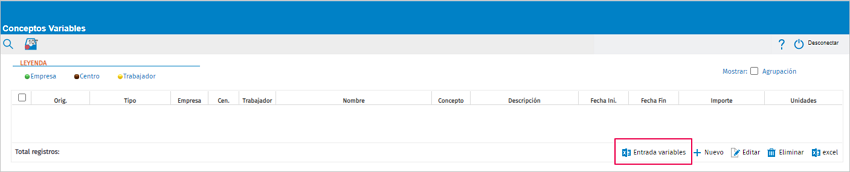
A continuación, activa la opción "Exportar". El botón "Abrir" permite acceder a los formatos disponibles. Además, a través de un sencillo asistente, podrás configurar diferentes formatos de exportación:
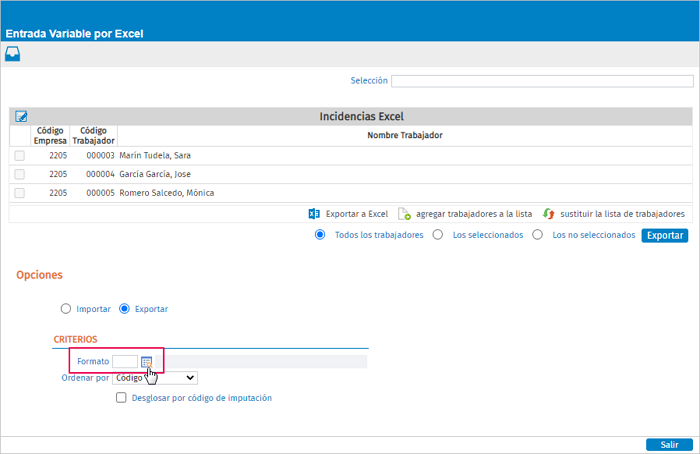
¿Cómo configurar un formato de Exportación Excel?
Para crear un formato, pulsa “Nuevo” y un asistente te indicará los pasos a seguir.
Informa el código y nombre del formato y selecciona el tipo “Conceptos Variables” o “Conceptos Variables Paga Extra”, según si las variables corresponden a la paga mensual o a la paga extra, respectivamente. Pulsa “Siguiente” para continuar:
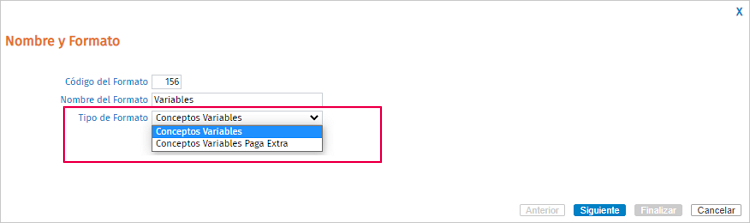
A continuación, selecciona los trabajadores que deseas incluir en el formato Excel. Pulsa “Siguiente”:
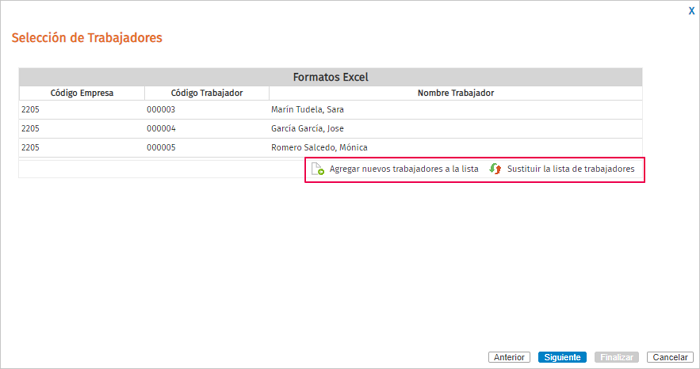
En los formatos de exportación puedes especificar si deseas informar el importe del concepto, o bien las unidades.
Para seleccionar un campo debes situarte sobre el que proceda y, a continuación, hacer un doble “clic” o pulsar sobre el símbolo:  y habrá quedado seleccionado. Al contrario, para quitar un campo ya seleccionado, sitúate sobre el campo y, al pulsar sobre el botón:
y habrá quedado seleccionado. Al contrario, para quitar un campo ya seleccionado, sitúate sobre el campo y, al pulsar sobre el botón:  , desaparecerá de la selección.
, desaparecerá de la selección.
Pulsa “Finalizar”:
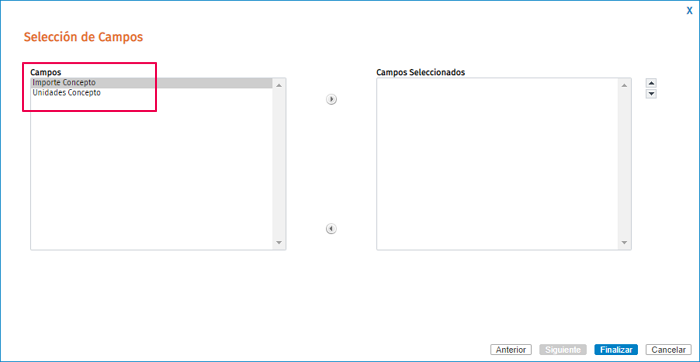
Una vez creado el formato se mostrarán, automáticamente, los trabajadores seleccionados en el asistente de creación. No obstante, si lo deseas, podrás “agregar trabajadores a la lista”, o bien “sustituir la lista de trabajadores”.
A continuación, selecciona el código de formato que acabas de crear e indica el criterio de ordenación que deseas establecer (código, NIF o 1er Apellido):
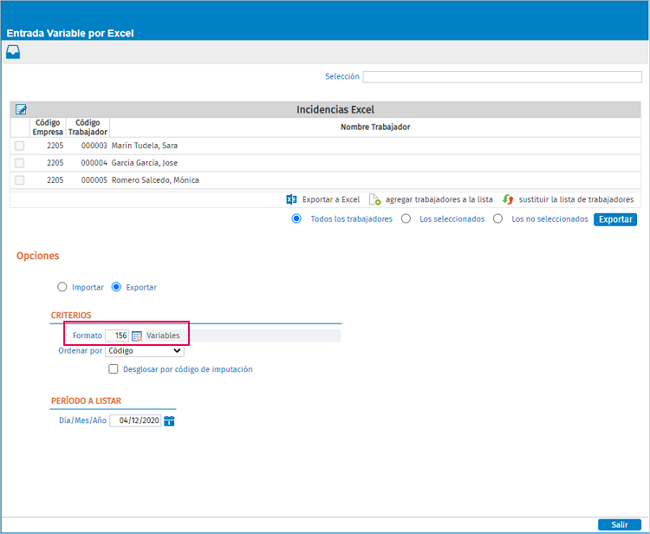
Recuerda que: si el formato creado es para informar variables en la paga extra, en el apartado “Período a listar”, deberás informar la fecha de cobro de la paga extra. Si se trata de una paga mensual, deberás informar la fecha en la que quieras incorporar las variables, por defecto se muestra la fecha del sistema.
Por último, pulsa “Exportar”.
El formato, se mostrará de la siguiente forma y permitirá informar los conceptos seleccionados:
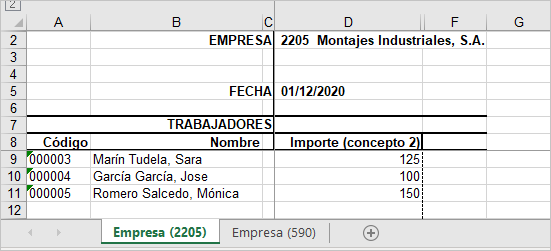
Una vez cumplimentados todos los campos, guarda el fichero y ya estará listo para ser importado desde la aplicación.
 Importante: para que el proceso de importación de datos se realice correctamente, es importante cumplimentar los datos en el Excel exportado. En el caso de copiar datos de otro Excel, por ejemplo, si copias los importes, tienes que copiar y pegar solo el valor (opciones de pegado: Valores), ya que si se pega el dato se copiaría el formato de la celda y podría dar errores en la importación del Excel.
Importante: para que el proceso de importación de datos se realice correctamente, es importante cumplimentar los datos en el Excel exportado. En el caso de copiar datos de otro Excel, por ejemplo, si copias los importes, tienes que copiar y pegar solo el valor (opciones de pegado: Valores), ya que si se pega el dato se copiaría el formato de la celda y podría dar errores en la importación del Excel.
¿Cómo importar en la aplicación el formato Excel con las variables?
Para importar en la aplicación el formato Excel con las incidencias variables que has informado, activa el indicador "Importar", selecciona el fichero que proceda y pulsa "Importar":
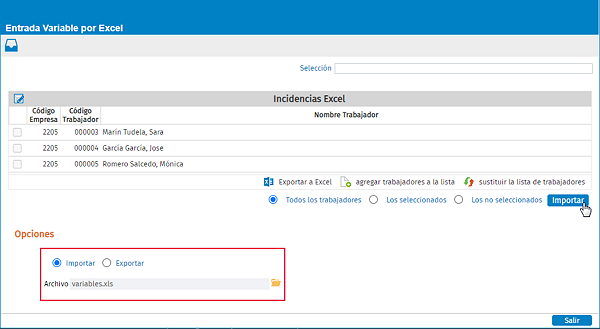
 Artículos relacionados que te pueden interesar:
Artículos relacionados que te pueden interesar:

